Uwaga: jeśli korzystasz z systemu Windows 10, wykonaj czynności opisane w artykule Urządzenie nawigacyjne nie łączy się z komputerem (MyDrive Connect) .
- Otwórz Windows Explorer, a następnie kliknij prawym przyciskiem myszy pozycję Ten komputer (lub Komputer / Mój komputer ) i wybierz opcję Zarządzaj .
Uwaga : jeśli otrzymasz wiadomość z prośbą o potwierdzenie uprawnień administratora, zrób to, klikając opcję Tak lub OK . - Wybierz opcję Menedżer urządzeń .
- Dwukrotnie kliknij pozycję Karty sieciowe .
Urządzenie nawigacyjne może być wyświetlane jako „nieznane urządzenie” lub „TomTom #...” (gdzie „...” to numer), ciąg „RNDIS” lub „Zdalne zgodne urządzenie specyfikacji NDIS”.
Uwaga : jeśli posiadane urządzenie nie jest wyświetlane w oknie Karty sieciowe , dwukrotnie kliknij opcję Inne urządzenia .
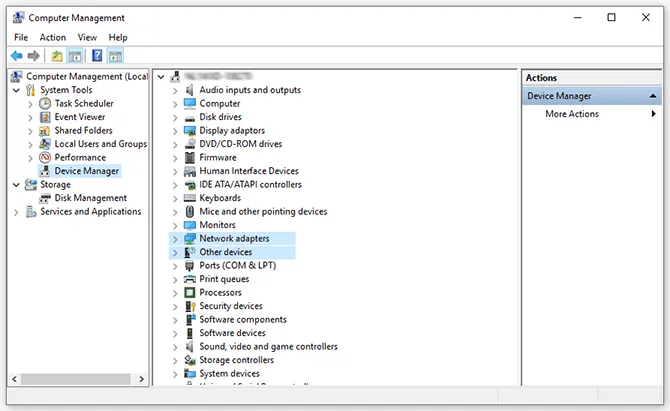
Jeśli jest wyświetlane jako „Nieznane urządzenie”
Jeśli urządzenie nawigacyjne jest wyświetlane jako „nieznane urządzenie”, wykonaj następujące czynności.
- Kliknij prawym przyciskiem myszy pozycję „Nieznane urządzenie” i wybierz opcję Odinstaluj .
- Wykonaj miękki reset urządzenia nawigacyjnego. Aby uzyskać pomoc, zobacz Resetowanie urządzenia nawigacyjnego .
- Uruchom ponownie komputer.
Po ponownym uruchomieniu komputer powinien rozpoznać urządzenie nawigacyjne w momencie podłączenia go do komputera.
Jeśli jest wyświetlane jako „TomTom #... / RNDIS / Zdalne zgodne urządzenie specyfikacji NDIS”
- Kliknij prawym przyciskiem myszy nazwę urządzenia nawigacyjnego TomTom na liście menedżera urządzeń.
- Wybierz opcję Aktualizuj oprogramowanie sterownika .
- Kliknij przycisk Przeglądaj i Mój komputer oraz znajdź oprogramowanie sterownika.
- Kliknij Pozwól mi wybrać z listy sterowników urządzeń na moim komputerze .
- Odznacz opcję Pokaż zgodny sprzęt i na liście Producent wyszukaj nazwy Microsoft lub Microsoft Corp .
- Na liście Karta sieciowa odszukaj i wybierz adapter USB RNDIS lub RNDIS6 i kliknij Dalej .
- Po ukończeniu instalacji uruchom ponownie komputer.
Po ponownym uruchomieniu komputer powinien rozpoznać urządzenie nawigacyjne w momencie podłączenia go do komputera.
Jeśli po wykonaniu tych czynności aplikacja MyDrive Connect nadal nie rozpoznaje urządzenia, podłącz je do innego komputera. Jeśli urządzenie nadal nie jest widoczne w komputerze, kliknij tu, aby się z nami skontaktować .